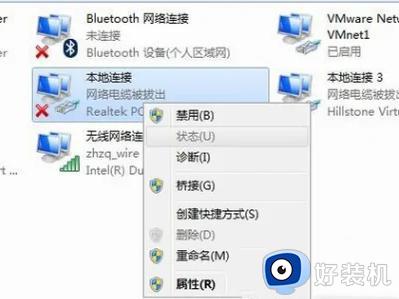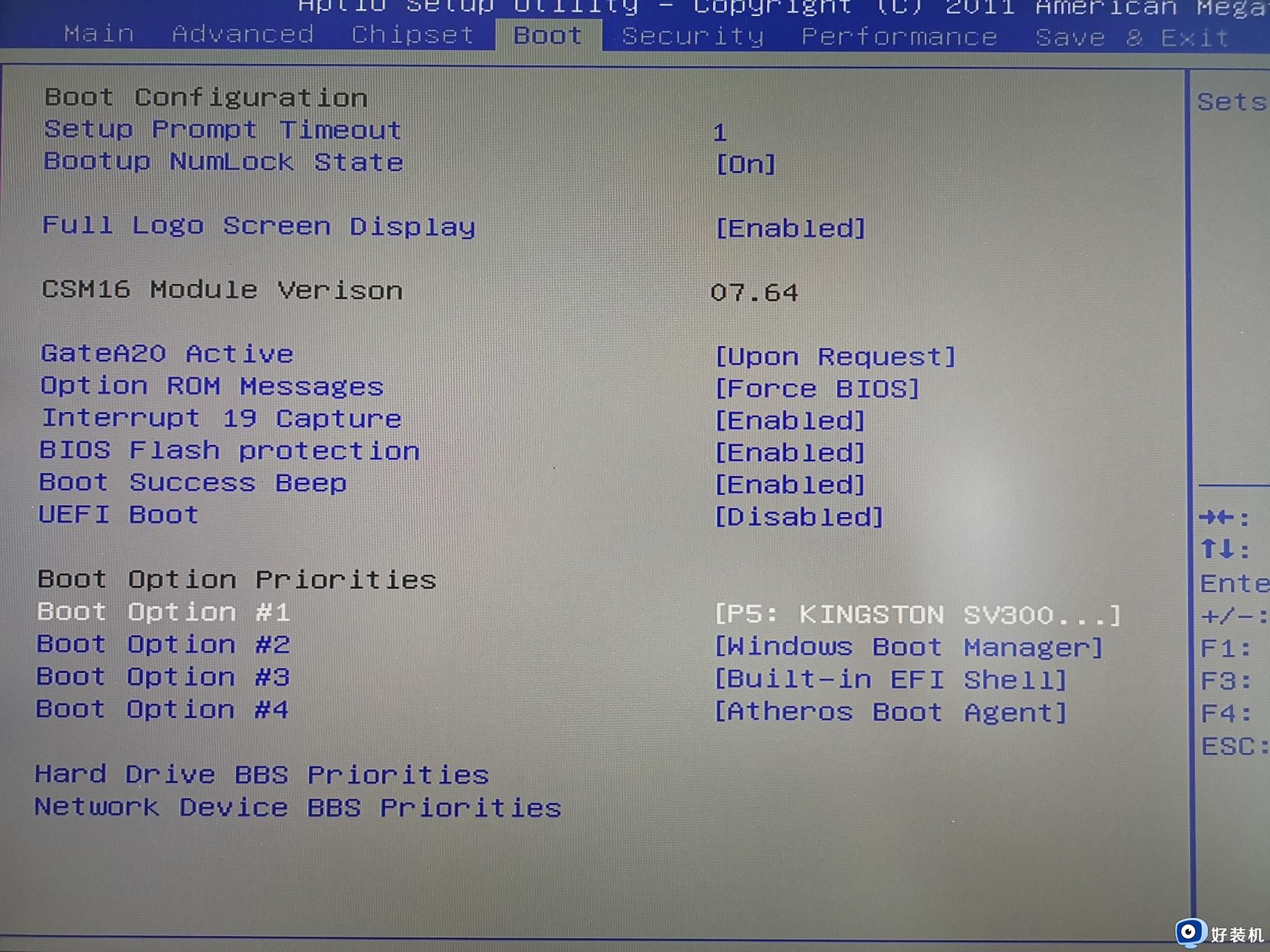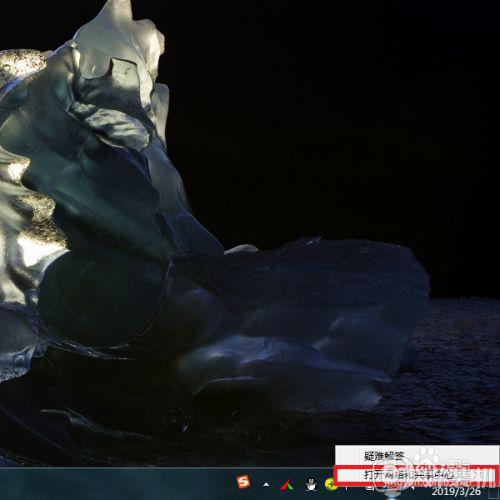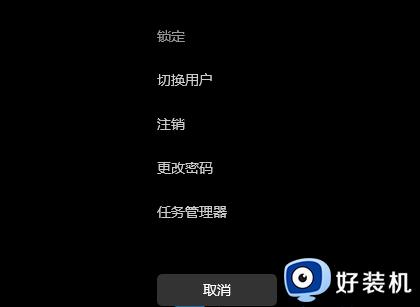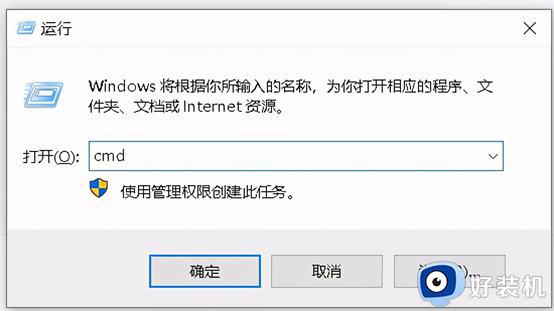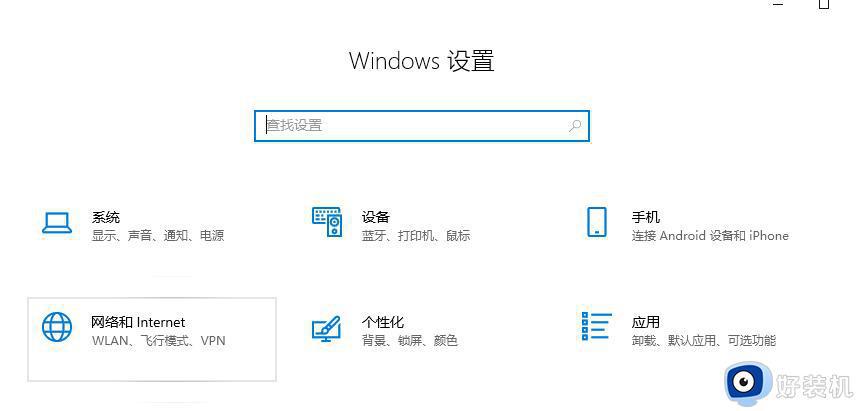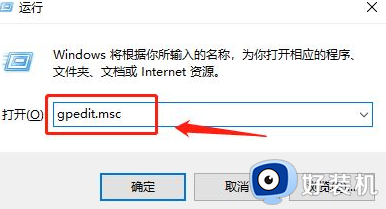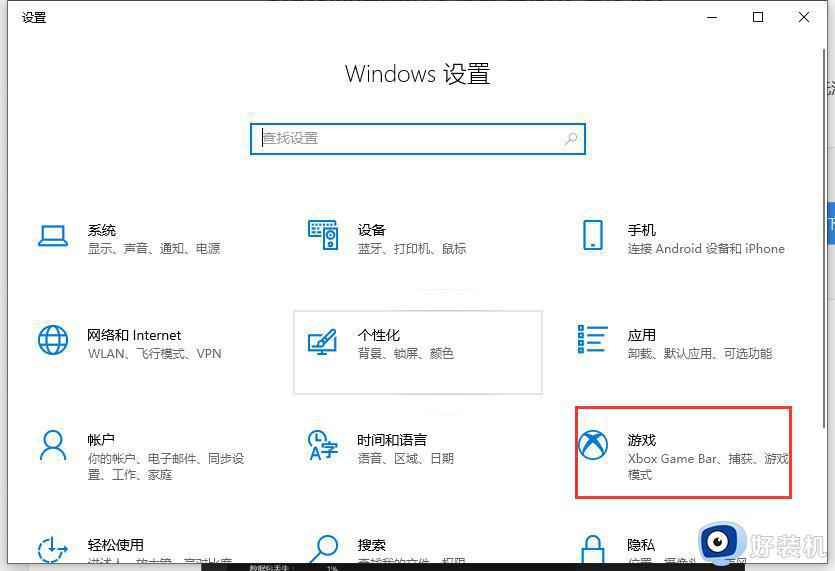网络电缆被拔出怎么解决办法 电脑网络电缆被拔出如何处理
时间:2022-07-12 17:28:48作者:huige
近日有不少用户发现电脑不能上网,然后右下角显示网络电缆被拔出,可是自己网线明明有插好,这是怎么回事呢,其实解决方法也不会难,有遇到情况的小伙伴们可以跟着小编一起来学习一下电脑网络电缆被拔出的详细处理方法吧。
具体步骤如下:
方法一:
1、如果是有线网络,那么确认一下电脑网线有没有插好。
2、再确认一下家里的网络数据线是否存在松动或者盲音问题。
方法二、
1、可以查看网卡是否被禁用, 右键点击“此电脑”,选择管理。
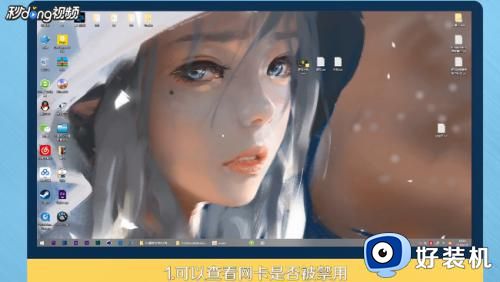
2、在计算机管理中,选择设备管理器,选择网络适配器。
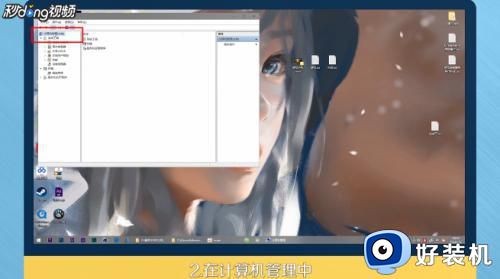
3、选择Realtek,右键点击“属性”。若显示设备运行正常,则没有被禁用。
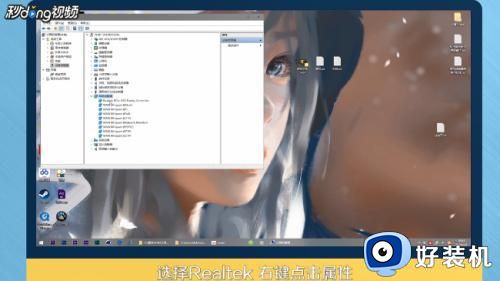
方法三、
1、按 Win + R 组合键,打开运行,并输入 services.msc 命令,确定或回车,可以快速打开服务;
2、服务窗口,找到Network Setup Service服务,然后点击右键,在打开的菜单项中,选择属性;
3、Network Setup Service 的属性(本地计算机)窗口,将启动类型更改为自动,点击确定。
关于网络电缆被拔出怎么解决办法就给大家介绍大这里了,有遇到一样情况的话,可以学习上面的方法来进行解决。